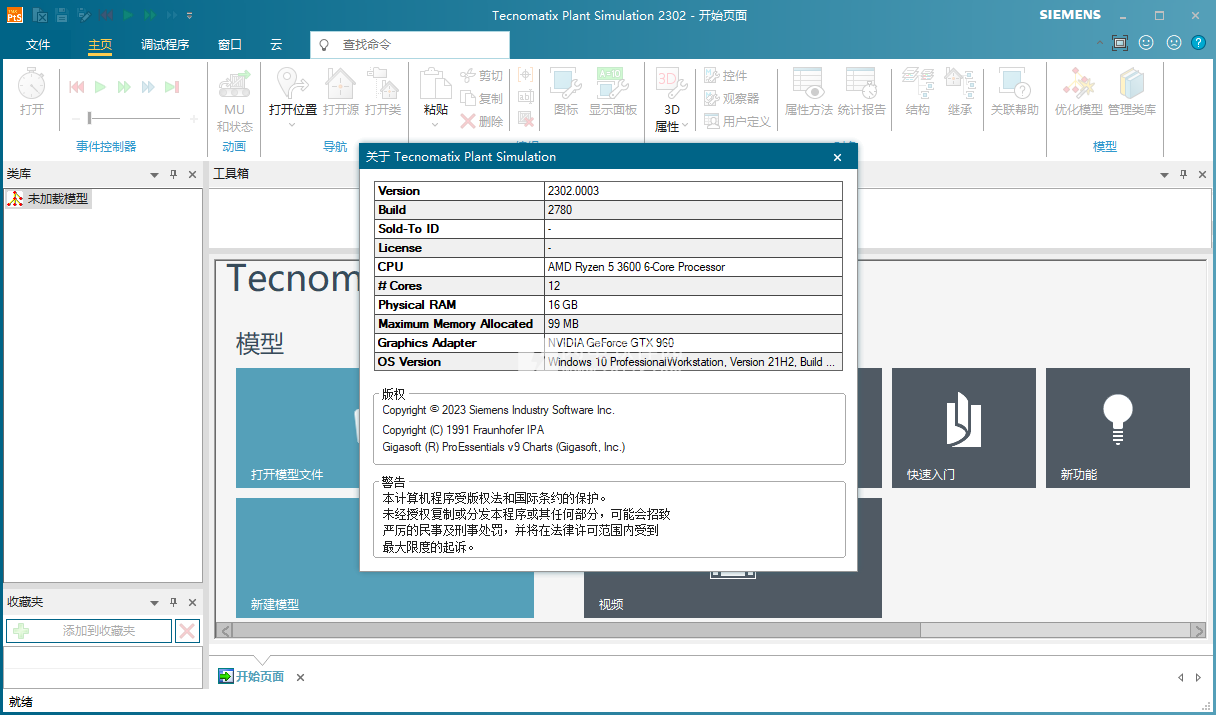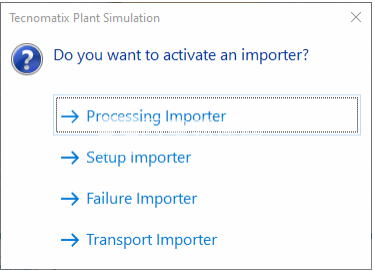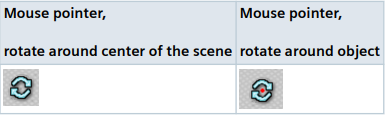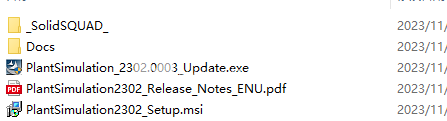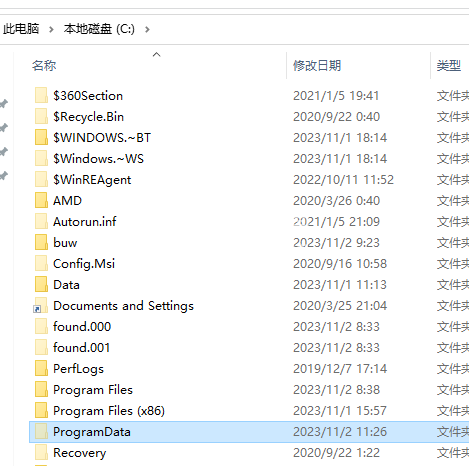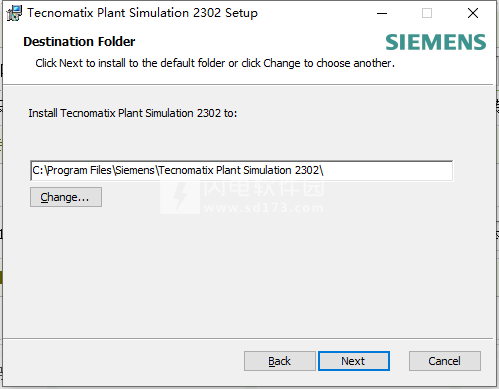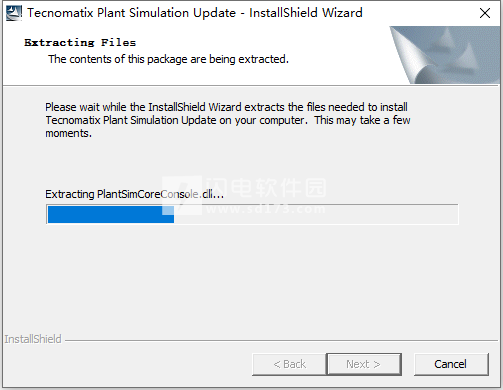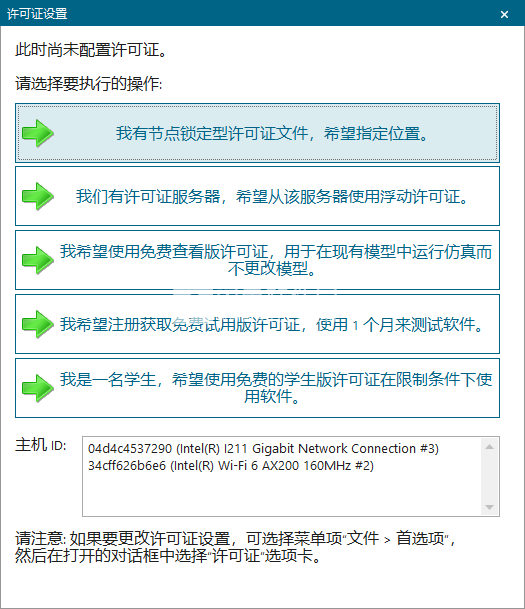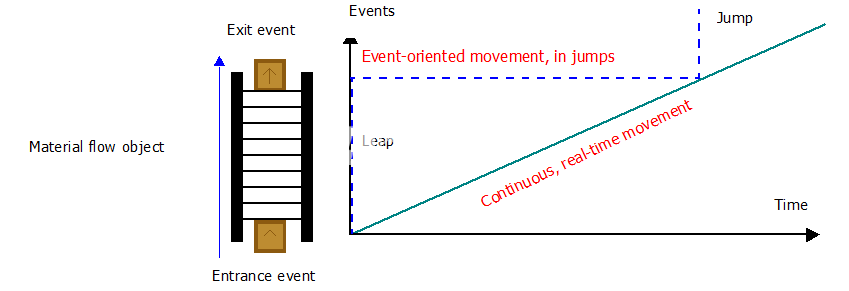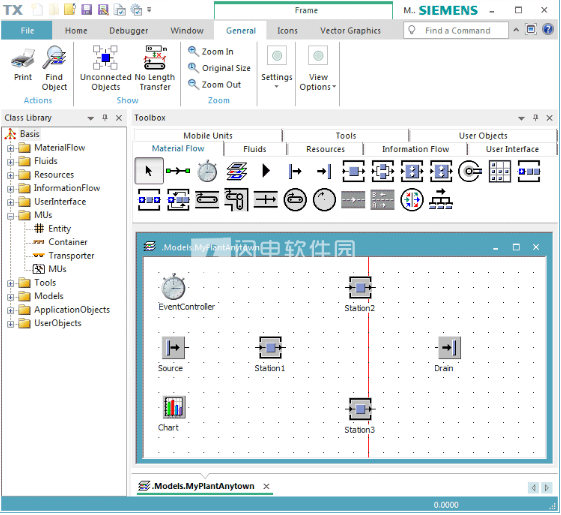Plant Simulation2302破解版是一款世界领先的离散事件仿真软件,随着要分析的过程变得更加复杂和复杂,并且必须包含更多因素,通过对实际过程的分析,更重要的模拟变得更加重要。数学解决方案流程或优化流程无法涵盖这些流程,或者只能通过使用大量资源来实现
Plant Simulation2302破解版是一款世界领先的离散事件仿真软件,随着要分析的过程变得更加复杂和复杂,并且必须包含更多因素,通过对实际过程的分析,更重要的模拟变得更加重要。数学解决方案流程或优化流程无法涵盖这些流程,或者只能通过使用大量资源来实现这些流程。使用模拟的目的是通过动态分析得出客观决策,使管理者能够安全地进行计划,并最终降低成本。真实的系统和工厂对于进行实验来说太昂贵,并且进行试验的时间太有限且太昂贵,那么建模,模拟和动画就是分析和优化时间动态过程的极好工具。使用Plant Simulation可帮助用户轻松进行物流规划和制造生产量分析操作,并可进行专业的离散事件仿真和价值流图设计时面向对象的3D建模工具。借助于软件,用户可以快速创建物流系统(如生产)的数字模型,以便您可以探索系统的特性并优化其性能。并且这一切将在完全不会影响到你现有的生产系统,只需要在软件中就能够进行各种场景的实验和假设验证,为用户合理的规划和生产验证提供保障,软件拥有丰富的统计和图标工具帮助大家进行可视化评估,这样做的好处是能够在最初阶段就走出最明智和最好的决策,避免后期的资源浪费,Plant Simulation2302.0将对象AGVPool添加到资源对象。 您可以使用它为您的安装创建未绑定到固定路径网络的自动导引车辆。为了更方便的进行成本分析,新版本将选项卡成本添加到物料流对象,选项卡成本到零件和容器。还有更多的新功能大家可以来本站下载体验,本次小编带来Plant Simulation2302破解版,含破解文件和安装破解教程!
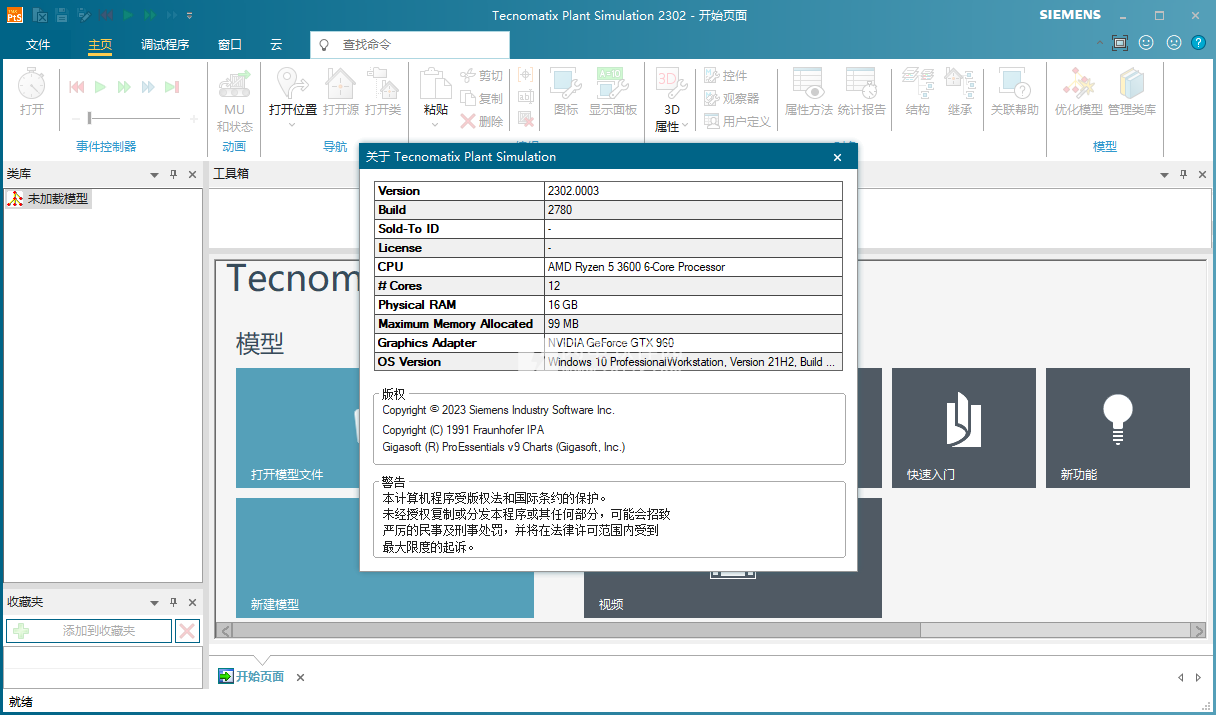
2302新功能
1、重要的新增和更改功能
我们对Tecnomatix Plant Simulation 2302进行了重要更改。因此,当您在Tecnomatix Plant simulation 2302中打开模拟模型时,必须调整在以前版本的Tecnomatix Plant simulation中创建的模拟模型
2、 模拟相关变更
我们在Tecnomatix Plant simulation 2302中进行了与模拟相关的更改。因此,当您在Tecnomatix Plant simulation 2302中打开模拟模型时,必须调整在以前版本的Tecnomatix Plant simulation中创建的模拟模型。
•如果只能通过加工/组装/拆卸站到达目的地,我们改变了零件和集装箱的自动路由行为。
在以前的版本中,如果所有可能的路线都包括车站,则工厂模拟忽略输送机的长度。这导致包含不同长度输送机的两条备选路线被认为是等效的,然后根据退出策略将零件分配到两条备选线路。从该版本开始,首选包含较短/较快输送机的替代路线。
•我们改变了工人的行为:
•工厂模拟不再在工人身上,而是在工作站上记录使用装载时间装载到工人身上的零件。只有在装载时间结束后,Plant Simulation才会将MU移动到Worker。当工人暂停时,工厂模拟取消装载过程,零件保留在工作站上,暂停后重新开始装载,可能是由不同的工人进行装载。
•如果工人暂停并将零件卸载到工作站上,工厂模拟会提前终止将零件卸载给工人。
•在故障期间暂停的Worker,现在在故障结束后走向WorkerPool。
•如果工作站分配了多个工作场所,则工人现在会走到最近的工作场所。
•当您扩展路径时,我们更改了Plant Simulation处理数据类型方法的用户定义属性的方式,例如MyStation。MyMethAttr.executeIn(60)。在示例中,MyMethAttr是用户定义属性的名称。
在以前的版本中,如果扩展了路径,则不会执行这些用户定义的属性。这种方式下,用户定义的属性和方法的行为不同,因为它们的源代码总是被执行的,无论方法是放在路径的中间还是结尾。
我们改变了这种行为。在我们上面的例子中,不再为用户定义的属性MyMethAttr本身调用executeIn(60)方法,而是为MyMethAttr的返回值调用executeIn(60)。如果要阻止执行用户定义的属性,现在必须使用引用运算符&,Station&MyMethAttr.executeIn(60)用于我们上面的示例
3、 物料流对象的新特性
Tecnomatix Plant Simulation 2302中的物料流对象提供了许多新功能。
•我们向EventController添加了功能,并从中删除了功能:

•我们在主功能区选项卡上的EventController控件中添加了“开始全速模拟”按钮。我们删除了“实时”和“调试下一个模拟步骤”按钮。
•我们在EventController的选项卡控件中添加了“开始全速模拟”按钮。我们删除了“实时”复选框。
•我们在EventController的选项卡设置中添加了“跳过长事件间隔”复选框。当跳过长间隔时,模拟的打开窗口会显示“快进模拟”图标。
•我们在“开始”功能区选项卡上的EventDebugger中添加了“开始全速模拟”按钮和复选框“在事件发生前步骤停止”。我们删除了“实时”和“调试下一个模拟步骤”按钮。
•我们在EventController的选项卡控件中添加了“开始全速模拟”按钮。我们删除了“实时”复选框。
•我们将主功能区选项卡上的按钮MU和图标动画重命名为MU和States。
•我们将选项卡“进口商”>“运输进口商”添加到输送机中。在这里,您可以定义工人如何拾取输送的零件并将其运送到另一个工位。这也使工人能够将零件运送到输送机上。
•我们将Tab Importer添加到Drain中。您可以指定用于处理、设置和删除故障的导入程序。这也使工人能够将零件运送到排水沟。
•我们为Transport Importer添加了等待免费目标复选框和WaitForFreeTarget属性。
•我们将菜单命令“目录”和“保留位置”添加到物料流对象的“视图”菜单中。我们还添加了方法contentsAndReservedList。我们将属性ReservedFor添加到可以接受零件的物料流对象中。
•我们将只读属性IsLaneA和IsLaneB添加到TwoLaneTrack中。
•我们向MU添加了只读属性ReservedPlace。
•我们将这些命令添加到提供运输导入器的物料流对象的“查看”菜单中:“导出器”、“服务”、“不可用服务”和“关联工作场所”。
•我们将复选框Enforce MU distance和属性EnforceMUDistance添加到输送机。
•我们加强了运输车的行为。在该区域内自由行驶的运输工具现在支持自动路线和路线权重属性。这仅适用于标记与连接器连接的情况。
•我们将文本框“曲线速度”和属性“CurveSpeed”添加到“运输器”中。它适用于在该区域内自由驾驶的运输车。
•我们在Transporter中添加了StoppingCounter属性。它适用于在该区域内自由驾驶的运输车。
•我们将属性calcBrakingDistance添加到Transporter。
•我们增强了getRouteIntermediateDestination方法的行为。它现在也适用于运输车。
•我们添加了只读属性StatExitBlockedPartition和StatExitBlocked Time。它们在一定程度上是为了显示Buffer或PlaceBuffer是否缺少零件。
•我们添加了只读属性StatAverageWorkingTime。
•我们添加了只读属性BwBlockListEntry1
4、更改了物料流对象的特征
Tecnomatix Plant Simulation 2302中的物料流对象提供了许多已更改的特征。
•我们从EventController中删除了“实时”复选框。实时现在一直处于活动状态。
•我们更改了EventController模拟速度滑块的功能。它现在只设置实时模拟的实时因子。非实时模拟始终以最大速度运行。
我们终止了对startWithoutAnimation方法的支持。请改用方法start(false,false)。为了便于实现这一点,我们在方法start中添加了两个可选参数。我们终止了对属性Speed的支持。
•我们增强了如何为框架创建用户定义的功能区选项卡和用户定义的上下文菜单。现在,您可以向它们添加比以前版本多得多的命令。我们重新设计了对话框,并添加了上下文菜单和键盘快捷键。
•我们更改了“运输者向后”属性的行为。当属性TargetDistance处于活动状态时,不能再对其进行更改。
•我们改变了AssemblyStation的行为。通过在文本框MainMU中输入0,您现在可以设置Worker必须通过Workplace交付主要部分。
•我们加强了AssemblyStation的行为。现在可以使用move方法将位于AssemblyStation上的主要零件再次移动到AssemblyStation上。Plant Simulation再次连接安装零件,然后重新开始处理。
•我们改变了DismantleStation的行为。您不能再为将主MU设置为具有编号的后续MU而输入0。如果输入0并单击“应用”或“确定”,Plant Simulation会将0更改为默认值1。将0指定给属性MainMU时,Plant Simulation会显示一条错误消息。
•当工人搬运零件时,当只有一个继任者时,以及当继任者无法接受零件时,我们改变了您对对象使用非阻塞退出策略时的行为。在以前的版本中,Worker一直保持在起点,直到目标可用。从现在开始,步行前往一个可能的目的地。
•我们通过SimTalk更改了您失败的电台的行为,使用Failed:=true或startFailure方法。如果Failure Importer处于活动状态,工作站现在会请求Worker。
•我们将PlaceBuffer的方法pe的参数设为可选参数。Plant Simulation现在使用默认值,即1。
•我们使输送机的只读属性CurrentSpeed和CurrentAcceleration可监视。
•我们终止了对随机数分布函数setParam的支持。请改用setTypeAndAttr。
我们还增强了setTypeAndAttr的行为。在以前的版本中,它期望分布的名称和参数集分别为字符串。
MyStation.ProcTime.setTypeAndAttr("Uniform", "0:15, 0:20")
现在,您还可以将参数集作为单独的参数进行传递。
MyStation.ProcTime.setTypeAndAttr("Uniform", 0:15, 0:20)
•我们将用户定义属性的属性AttrType重命名为DataType。这样,属性的名称将与对象Variable的属性名称相匹配。
•我们将参数SaveCallChains添加到函数saveModel中。
5、流体对象的新特性和更改的特性
Tecnomatix Plant Simulation 2302中的流体对象提供了许多新的和更改的特征。
•我们将设置“材质选择”添加到FluidSource的选项卡属性中。
•我们更改了内部保存搅拌机产品名称的方式,以避免上下外壳出现问题
6、资源对象的新特性和更改特性
Tecnomatix Plant Simulation 2302中的资源对象提供了许多新的和更改的功能。
•我们加强了工作场所的行为。我们添加了“在入口”和“在出口”复选框,使您能够将工作场所连接到输送机的入口或出口。通过这种方式,工人可以从输送机的入口或出口拾取零件,并将其运送到另一个工位。对于面向位置的材质流对象,默认情况下,我们将Workplace附加到对象的入口和出口。
当您将Workplace放置在物料流对象附近并单击鼠标左键时,Plant Simulation会打开一个窗口,询问您是否要激活导入器。
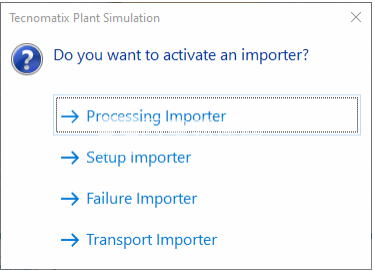
•我们加强了工人的行为。现在,您可以在服务列表中为每个服务指定优先级和效率。如果没有为单个服务输入优先级和效率,Plant Simulation将使用Worker的优先级和效率值。
我们还添加了方法setServices和getServices来促进这一点。
•我们将可选的本地变量FoundWorkplace添加到Worker的方法getRouteLength中。
•我们加强了出口商和工人的行为。它们不再需要您在SimTalk中输入exp加上子属性的名称,因为所有子属性都可以直接使用。
•我们更改了Exporter和Worker的方法getImporters和getExportedServices的行为。参数表现在是可选的。如果未指定参数,则方法将返回数组而不是表。
•我们改变了工人的行为。未被自动代理的工人将留在他被派往的工作场所,无论你是否激活了工人。工人在工作场所完成工作后将留在这里。
•我们改变了工人的行为。如果工作站分配了多个工作场所,则工人现在会走到最近的工作场所。
•我们在Marker中添加了Arrival控件和属性ArrivalCtrl。
7、信息流对象的新特性和变化特性
Tecnomatix Plant Simulation 2302中的信息流对象提供了许多新的和更改的功能。
•我们更改了“调试器”功能区选项卡上“唤醒时停止”命令的行为。此更改也适用于“调试”>“启动时停止”>“唤醒时终止”命令。
植物模拟现在在唤醒所有暂停的方法时停止。在以前的版本中,只有在使用waittill或stoptill暂停方法时,Plant Simulation才会停止。现在,Plant Simulation也停止了之前通过等待或睡眠暂停的方法(true,false)。
•我们更改了“方法编辑器”中“编辑>重新格式化当前选择”命令的行为。如果您没有选择任何源代码,该命令现在会影响整个源代码,而不仅仅是以前版本中的当前代码行。
•我们更改了删除具有断点的事件时的行为。Plant Simulation仍然会打开一个消息窗口,询问您是否要停止模拟。如果单击“否”,Plant Simulation现在会在同时发生的事件上设置断点,如果不存在同时发生的事情,则会在前一个事件上设置一个断点。
•我们更改了该方法的状态LED的颜色,显示该方法是否继承了其源代码。它现在与“继承”切换按钮的绿色相匹配。
•我们添加了Ctrl+H组合键来替换方法调试器中的文本。
•我们将deleteCellFormat方法添加到列表和表格中。
•我们将对话框项添加到MQTT接口的选项卡属性中。这些功能允许您在以前版本中只能通过SimTalk使用的文本框中输入设置。
•我们将登录设置用户名和密码添加到OPC UA界面。如果您填写了“用户名”和“密码”文本框,Plant Simulation会将此数据记录到OPC服务器中。如果将文本框留空,Plant Simulation将以匿名用户身份登录。
•我们为Teamcenter界面添加了许多功能。新功能还会影响现有功能的功能:
•我们在选项卡连接中添加了以下设置:导入模式、组和角色。
•我们在“导入”选项卡中添加了设置,使您能够从Teamcenter的协作研究上下文中导入数据。
此外,设置“研究”要求为指定的活动工作区服务器安装Teamcenter Manufacturing Access扩展。
我们添加了“检索运动学文件”复选框。
•我们将“修订”命令添加到“文件”>“团队中心”。使用此命令可以独立检入和修改模型。
•我们终止了对属性UseActiveWorkspace的支持,您可以使用属性ImportMode。
•我们更改了检索数据和登录方法的功能,以反映新功能。
•Teamcenter Interface现在支持在Teamcenter Security Services的默认模式下通过单一登录(SSO)对Teamcenter 13.3及更高版本进行身份验证。
如果您使用Teamcenter 13.2或更低版本的Teamcenter Interface,并希望通过SSO向Teamcenter进行身份验证,则必须以兼容模式安装Teamcenter Security Services 13.3。有关更多信息,请参阅此知识库文章https://support.sw.siemens.com
•我们增强了PLCSIM_高级接口的行为。它现在还可以处理数据类型为String和WString的元素。因此,PLCSIM_Advanced Interface至少需要版本5.0的PLCSIM-Advanced。
8、 用户界面对象的新增和更改功能
Tecnomatix Plant Simulation 2302中的用户界面对象提供了许多新的和更改的功能。
•我们在图表中添加了类别>三维图表和三维直方图。
•我们将属性WindowHeight和WindowWidth添加到HtmlReport中。
我们在HtmlReport中添加了getHTMLCode方法。
•我们在HtmlReport的方法显示中添加了可选参数Anchor。
•我们在CostAnalyzer中添加了“投资成本”和“计件成本”按钮。
•我们将属性TimeScale添加到GanttChart中。
9、 新的三维功能
Plant Simulation 3D在Tecnomatix Plant Simulation 2302中提供了许多新功能。
•我们在“纹理板”对话框中添加了“使用透明度”设置。我们还将可选参数UseTransparency添加到方法createPicture和createTiledPlate中。
•我们将设置“元素宽度”和“放置剩余部分”添加到图形“工厂墙”和“围栏”中。
我们将参数Element width添加到方法createFactoryWalls和createFence中。
我们将属性WallElementWidth添加到工厂墙中。
我们将属性FenceElementWidth添加到围栏中。
我们将属性PlaceRemainder添加到工厂墙和围栏中。
•我们为方法createText添加了额外的参数,以匹配对话框Text的设置。
•我们为许多对话框添加了分析图形复杂性的设置。导入图形时,它会显示导入图形的节点和多边形数。这些是原始图形的数量,可以通过自动优化来减少。
•我们添加了用于导入和导出面向长度对象的用户定义配置文件的按钮。
•我们添加了复选框“将MU显示为长方体”和属性
_3D.MUAnimationAreaShowMUsAsCuboids将MU动画化为长方体,而不是MU本身的图形。
•我们在MU的“编辑”功能区选项卡中添加了“应用更改”命令。
•我们添加了_3D.calculateMUDimensions方法,根据其3D图形计算MU的尺寸。
•我们添加了方法_3D.getMUAnimationRotation。
•我们添加了方法_3D.openDialog。它打开对话框编辑对象的三维属性。
•我们增加了对导入STL(*.STL)数据类型的3D图形文件的支持。
•我们添加了属性_3D。已选定。
10、更改的三维特征
Plant Simulation 3D在Tecnomatix Plant Simulation 2302中提供了许多更改后的功能。
•我们增强了工厂模拟的虚拟现实功能。
•我们更改了将图形导出为Jt文件时以及激活“优化CAD”时的行为。现在不再导出标题和逻辑对象。
•我们更改了方法_3D.exportAsBitmap的功能。我们添加了相机位置和相机旋转的可选参数。
•我们更改了加载Jt文件时的行为。Plant Simulation不再将测量作为最顶部节点上的缩放执行,而是尽可能深入到图形结构中,如果可能的话,使测量不再作为“编辑三维设置”对话框中的缩放可见。
•如果“模型设置”和“首选项”中的“3D”选项卡中没有状态图形,则我们删除了“将状态显示为颜色”复选框。相反,可以在“编辑每个对象的三维特性”对话框中选择“选项卡状态”>“方向”>“颜色”。这将为整个对象图形着色。
我们还将值Color添加到属性_3D中。StatesOrientation。
•零件和容器不再显示任何状态可视化。Transporter不再显示“阻止”状态。请注意,这种状态在2D中被称为“等待”。
•我们更改了用鼠标旋转视图时的行为:当您开始用鼠标旋转一个视图并在该位置保持至少400ms时,如果对象或图形位于鼠标指针下,Plant Simulation将围绕对象或图形上鼠标指针下的位置旋转。
这也适用于鼠标指针下没有任何内容的情况。在这种情况下,即使栅格不可见,Plant Simulation也会围绕栅格上的位置旋转。
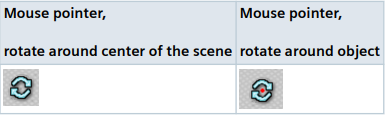
•我们增强了三维窗口中网格的外观和行为。在三维窗口中插入或移动对象或图形时,Plant Simulation会相应地调整栅格的大小。
•我们增强了为摄影机动画创建旋转路径(线)时的行为。我们现在提供了一个默认配置,可以作为您自己的相机飞行的模板。
•我们增强了方法_3D.Poses.moveToCoordinate的功能。在以前的版本中,如果轴配置与从模拟对象级别到夹持器对象的支持机器人类型匹配,则Plant Simulation仅识别机器人类型。现在,Plant Simulation还检查该链的一部分是否与支持的机器人类型匹配。轴较多的机器人类型优先于轴较少的机器人类型。
注:
因此,与以前版本相比,在调用_3D.moveToCoordinate时,方法调试器现在打开的情况更少。未达到目标坐标/旋转仍然不被视为错误,并且仍然不会打开调试器。一个不合适但可识别的
例如,如果存在8个轴,但只有最后一个树轴被识别为更简单的机器人类型的一部分,则轴配置仍然不会被识别。
•我们增强了摄像头标记的行为。相机标记的数量不再受到限制。单击“视图>摄影机标记”按钮时,Plant Simulation仅显示9个菜单命令。可以在“摄影机标记”对话框中访问其他摄影机标记。
•我们增强了在仅三维模型中旋转对象时的行为。现在,所有对象都提供了“添加旋转”按钮。
11、SimTalk的新增和更改功能
SimTalk在Tecnomatix Plant Simulation 2302中提供了许多新功能和更改功能。
•我们添加了函数openDateSelectBox。
•由于电厂模拟不再显示InfoBox,我们终止了对resetInitBox功能的支持。相反,Plant Simulation现在在状态栏中显示与Reset和Init相关的文本。
•我们推出了!=作为SimTalk 2.0中不相等运算符的另一种表示法。这使得编写SimTalk源代码更加容易,因为这也是Java和C++中使用的表示法。
•我们增强了init方法的行为。现在,您可以定义两个阶段,当使用数据类型integer的参数调用它们时。
在阶段1中,在对象初始化之前调用init方法。
在第2阶段中,一旦对象初始化,就会调用init方法。
例如,如果要更改故障参数,则需要在对象尚未计算下一次故障的时间时在阶段1中执行此操作。
•我们增强了函数num_to_str。也可以为参数“精度”指定负值。然后,Plant Simulation使用负值的绝对数作为所需的小数位数。
我们还添加了可选参数Width。
•我们增强了strAscii功能。也可以为参数PositionOfCharacter指定负值。然后,函数返回从字符串末尾开始的第n个字符。
•我们增强了引用运算符&的使用。现在,您还可以将它用于数据类型object和json的用户定义属性,以访问用户定义属性本身,而不是其值。
•我们将只读属性Empty添加到一维数组中。
•我们添加了deleteFile函数。您可以使用deleteFile删除任何不再需要的文件。
•我们在json值的方法asString中添加了可选参数MultiLine。
•我们将方法unshareAndDelete添加到数据类型json的变量和用户定义属性中。
•我们将可选参数RetainInheritedValues添加到方法replace中。
12、Miscellany 2302
Tecnomatix Plant Simulation 2302提供了许多新的和改进的功能,涵盖了各种元素。
•我们终止了对电厂模拟在线帮助的chm格式的支持。我们在网上提供工厂模拟在线帮助。
如果要在本地安装webhelp,请在“首选项”>“常规”下输入本地文档服务器。
•我们在首选项中添加了“数字产品体验”和“卓越产品计划”选项卡。
•我们删除了“文件”>“将文件夹模型另存为”命令。相反,可以在“另存为(Save As)”对话框中选择“文件夹模型(*.psfm)”,将您的模拟模型保存为文件夹模型。
13、价值流映射库的新特点和变化
价值流映射库版本2201.0000提供了这些新的和更改的功能:
•我们为库中的对象添加了更多的3D可视化,并添加了完全支持3D的工具(DisplayPanels、Timeline、Gozintograph、Downstream、Remark)。
•我们为流程和传输对象添加了3D MU可视化。
•我们为库存和超市添加了聚合的3D MU可视化。
•我们修复了与3D图形组相关的错误。
•我们对电厂模拟2201进行了版本更改。
•我们修复了其他错误。
功能特色
1、在面向对象的 3D 仿真环境中进行建模
使用强大的面向对象的架构和建模功能,创建结构良好的生产设施、生产线和运营的 3D 分层模型,以便快速高效地对离散和连续的制造流程进行建模。
使用随附的库或外部 CAD 数据以 3D 形式构建和可视化。利用 JT 数据格式进行 3D 建模,利用西门子直接模型技术实现大型 3D 仿真模型的高效加载和逼真可视化,而不会影响仿真和分析需求。
2、从继承和层次结构中获益
由于封装、继承和层次结构的架构优势,比传统的仿真工具更好地处理、理解和维护复杂而详细的仿真。
在层次结构的所有级别使用对象中的对象和模型中的模型进行建模。库中存储的项目将为所有用户维护,并且更改会自动应用于这些项目的所有实例,无论它们在何处使用。这些库项目可以很容易地根据特定仿真中的特定要求进行配置。
3、利用开放性和集成性
利用开放式系统架构支持多种接口和集成能力,包括 ActiveX、C、CAD、COM、JSON、MQTT、ODBC、OPCClassic、OPCUA、Oracle SQL、Socket 和 XML。
与其他西门子软件应用程序(如 NX Line Designer、Teamcenter、Simcenter HEEDS、Opcenter APS、TIA Portal、PLCSIM Advanced 和 SIMIT)轻松集成。
4、自由分析和实验
享受许多内置工具和图形输出来评估生产系统性能,包括自动瓶颈检测;吞吐量分析;机器、资源和缓冲区利用率;能量消耗;成本分析;桑基图和甘特图。
使用实验管理工具和集成神经网络,通过遗传算法实现全面的实验处理和自动化系统优化。
安装破解教程
1、在本站下载并解压,如图所示,得到安装文件和升级包以及_SolidSQUAD_破解文件夹
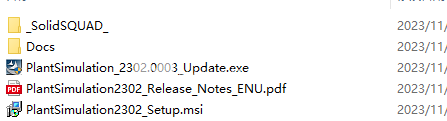
2、将文件夹“ProgramData”复制到C:并覆盖
3、安装Tecnomatix PlantSimulation 2302
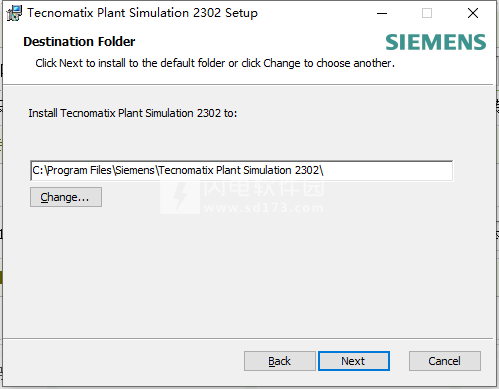
4、安装Tecnomatix PlantSimuration 2302.0003更新
5、覆盖原始<Tecnomatix Plant Simulation 2302>程序文件夹
(默认设置为C:\Program Files\Siemens\Tecnomatix Plant Simulation 2302)
6、运行Tecnomatix PlantSimulation 2302>文件>首选项>许可证
对于“许可证类型”,选择“最高可用”
勾选“许可文件”>“许可文件路径”,浏览至C:\ProgramData\Siemens \ Siemens_SQ.dat>打开>确定
使用说明
一、什么是模拟?
VDI(VereinDeutscherIngenieure,德国工程师协会)指令3633将模拟定义为系统的仿真,包括其动态过程,在模型中可以试验。它旨在实现可以转移到现实世界工厂的结果。此外,模拟定义了仿真模型中精心指导的实验的准备,执行和评估。
通常,您将执行如下模拟研究:
•首先查看要建模的实际工厂,并收集创建仿真模型所需的数据。
•然后,您抽象出这个真实世界的工厂,并根据模拟研究的目的创建您的仿真模型。
•此后,您将在仿真模型中运行实验,即执行仿真运行。这将产生许多结果,例如机器故障的频率,它们被阻止的频率,各个类型的站点所占用的设置时间,机器的使用率等等。
•下一步将解释模拟运行产生的数据。
•最后,管理层将使用结果作为其优化实际工厂决策的基础。
开发仿真模型是一个循环和渐进的过程。您将从模型的初稿开始,然后对其进行细化和修改,以利用模拟运行提供的中间结果。最终,经过几个周期后,您将到达最终模型。
作为模拟专家,您绝不能忽视这些问题:
•您希望通过模拟研究完成什么?
•你在检查什么?
•您从模拟研究的结果中得出了哪些结论?
•您如何将模拟研究的结果传递给真实世界的工厂?
二、面向时间的仿真和事件控制仿真
工厂模拟是一个离散的,事件控制的模拟程序,即它只检查那些事件发生在模拟模型中的时间点。
另一方面,实际上,时间不断流逝。当观察零件沿输送机系统移动时,您将发现没有及时跳跃。覆盖距离的曲线和覆盖它的时间是连续的,它是一条直线。
另一方面,离散的,事件控制的模拟程序仅考虑对时间(事件)的时间点(事件),这对于模拟的进一步过程是重要的。例如,这样的事件可以是进入车站或离开车站的部件,或者是进入另一台机器的部件。其间的任何移动对于模拟都不太感兴趣。只有正确显示入口和出口(Out)事件才是重要的。当零件进入物料流对象时,Plant Simulation会计算退出该对象的时间,并将退出事件输入到此时间点的EventController的预定事件列表中。
因此,EventController显示的模拟时间从事件跳到事件。只要处理事件,就会发生这种情况。
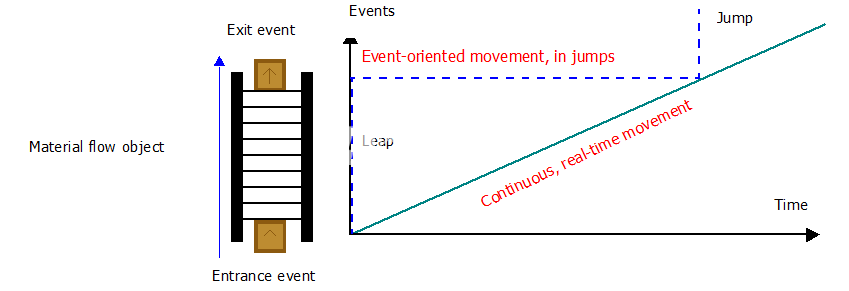
三、为什么采用模拟?
通常,您必须在以下情况下使用模拟:
•规划新工厂。这里模拟可以帮助您:
◦检测并消除在生产加速期间需要进行成本和时间校正措施的问题。
◦确定并优化时间,例如处理时间,故障时间,恢复时间等,以及工厂的吞吐量。
◦确定缓冲区的大小和预期吞吐量所需的计算机数量。当一台机器花费数十万美元时,了解您是否需要一台或多台一台机器肯定会有所帮助。
◦确定机器和整个工厂的性能极限。
◦调查故障如何影响吞吐量和机器的利用率。
◦确定预期吞吐量需要多少工人和工作人员。
◦获得有关植物行为的知识。
◦确定合适的机器控制策略和机器的交互方式。
◦通过运行大量模拟实验来评估不同的替代方案。
◦最大限度地降低生产线的投资成本,同时不会影响所需的产量
•优化现有工厂。这里模拟可以帮助您:
◦通过实施在实施之前在模拟环境中验证的度量来优化现有生产系统的性能
◦优化您设计的控制策略。
◦优化必须满足的订单顺序,以尽可能少地更换工具。
◦测试每日程序以确保一切顺利进行。
•将您制定的计划付诸实践。这里模拟可以帮助您:
◦开发用于创建控制策略的模板。
◦在工厂预热阶段测试不同的方案。
◦跟踪机器和工厂可以处于不同状态的机器操作员。
通常,您将从使用模拟中获得这些好处:
•提高现有生产设施的生产力。
•减少规划新生产设施的投资。
•减少库存和生产时间。
•优化系统尺寸,包括缓冲区大小。
•通过早期概念验证降低投资风险。
•最大限度地利用制造资源。
•改进生产线设计和进度。
四、实施模拟项目
您还记得,开发仿真模型是一个循环和渐进的过程。您将从模型的初稿开始,然后对其进行细化和修改,以利用模拟运行提供的中间结果。最终,经过几个周期后,您将到达最终模型。
在开始实施模拟项目之前,您或多或少会像这样继续前进。你会:
1、描述项目。
确定目标,以便模拟项目的目的变得清晰。你为什么要研究一个问题?你想回答哪些问题?在项目过程中,将项目的定义以书面形式进行并反复查阅,因为模拟研究的目的决定了所做的努力。
2、规划项目。
创建模型的概念,包括其初始值,模型项,变量,进程逻辑以及模拟实验的初步描述。您需要更改哪些参数,必须收集哪些数据以及如何解释这些数据?列出您正在建模的安装将包含的所有功能单元。考虑哪些功能单元具有相同或相似的功能。将它们组合在一起,得出您和您的同事必须创建的应用程序对象列表。考虑重新使用现有对象。在纸上指定并计划剩余的对象。定义和描述材料和信息流的接口。大纲重置和initmethods。
3、了解您需要的数据以及如何获取数据。
尽早确保运行模拟实验所需的数据可用。通常需要花费大量的时间和精力来获取数据。确保您拥有负责从您的客户那里获取数据的人的姓名,例如,该客户可能是您公司的另一个部门。
4、构建仿真模型。
以最简单,最基本的形式构建仿真模型的第一个版本。构建所需的应用程序对象并逐个测试它们。在确定所有对象按照预期的方式工作后,将整个模型放在一起。以明确的方式记录模型,从您建模的六个月或一年开始,您可能不记得您是如何完成某项任务的,或者为什么以您的方式解决了特定问题。
5、验证仿真模型并检查其有效性。
在完成模拟模型的构建之后,您必须对其进行验证,即检查您建模的组件是否执行了您编程的任务。测试您创建的每个对象。检查功能是否正确并与规格一致。与其他对象组合测试对象,然后在整个模型中测试。确保所有参数都设置为正确的值。验证模型后,检查模型的有效性:确保模型的功能符合预期,并符合计划或实际工厂的功能,并查看结果是否合理可信。估算最重要的结果,并将其与模拟结果进行比较。将您的模型介绍给生产或规划专家,并与他讨论结果,程序和建模方法。
6、执行模拟实验并收集结果。
根据您的最终试验计划执行模拟实验,以获得所需的数据。计划一些模拟运行并准备参数和模型的变化以获得可靠的结果。
7、分析实验结果。
分析和解释模拟实验的结果。对最重要的参数,数据和结果进行灵敏度分析。
8、编写整个模拟项目的最终文档。
完成模拟项目后,更新建模时的注释,以创建整个模拟项目的最终文档。当您必须更新或扩展仿真模型或其任何组件时,这将对您有所帮助。执行模拟实验是一个循环和进化过程。当您收集先前模拟运行的新见解时,您将多次修改和改进初始模拟模型。因此,在连续更改仿真模型的初始草图后,您将在几个周期后到达最终的仿真模型
五、创建一个简单的仿真模型
创建一个简单的仿真模型演示了快速创建简单仿真模型是多么容易。 我们将构建一个简单的生产线,其中包含Source对象,多个Station和Drain。
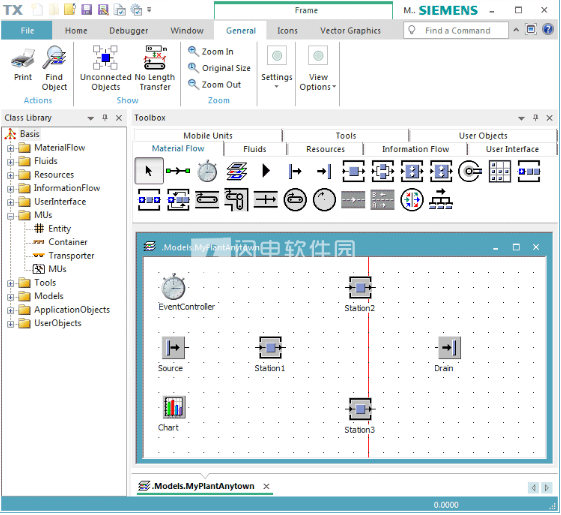
源生成由站点符号化的站点将要处理的部分。 在工作站处理完之后,排水将从生产线中删除由零件表示的零件。 Source可以代表接收部门,而Drain可以代表运输部门。 我们还插入了一个图表,以不同的方式可视化我们的模拟运行结果。
TecnomatixPlantSimulation15.rar 离散事件模拟工具Siemens Tecnomatix Plant Simulation 2404.0012 中文破解
离散事件模拟工具Siemens Tecnomatix Plant Simulation 2404.0012 中文破解
 离散事件模拟工具Siemens Tecnomatix Plant Simulation 2404.0012 中文破解
离散事件模拟工具Siemens Tecnomatix Plant Simulation 2404.0012 中文破解